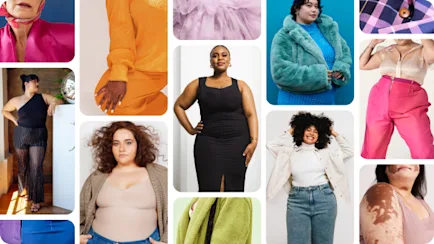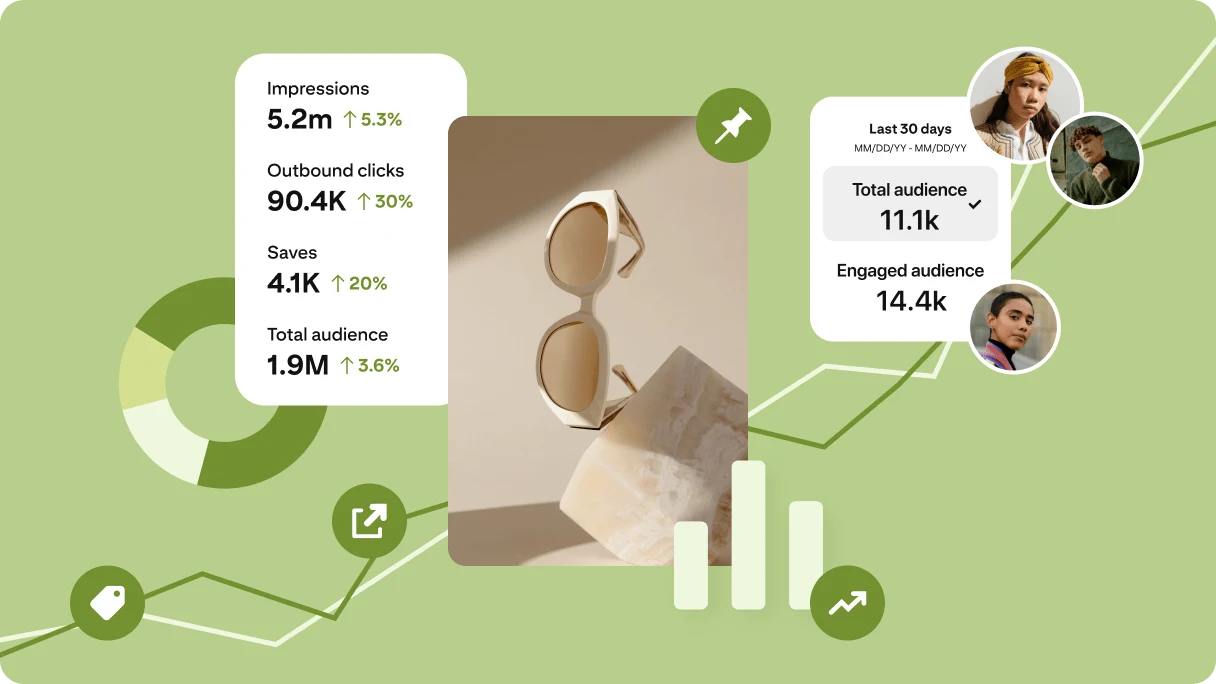Cách kết nối và chia sẻ bài đăng trên Instagram lên Pinterest
21 tháng 6, 2024
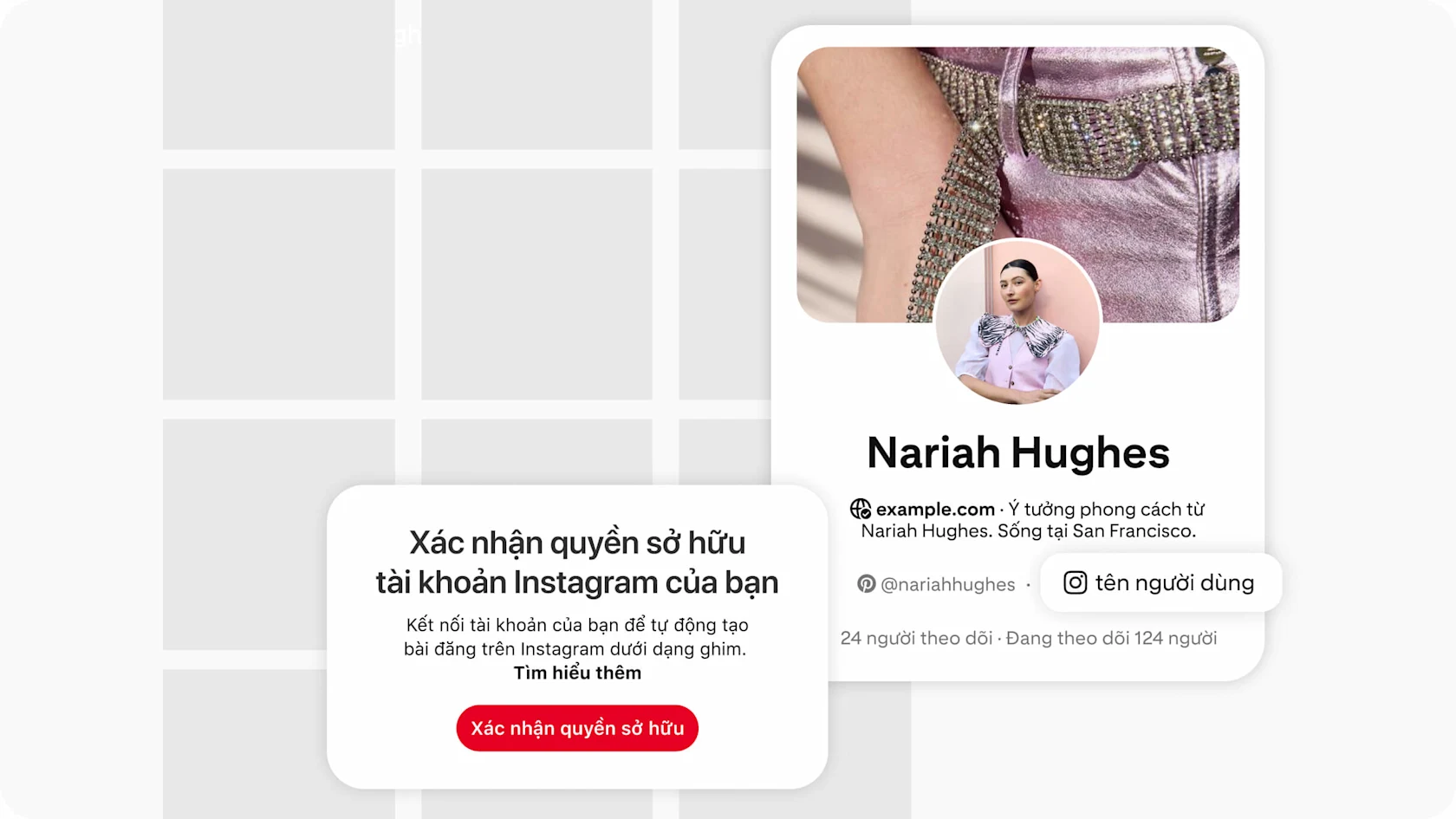
Là Người tạo nội dung, có lẽ bạn đã và đang tạo nội dung cho nhiều nền tảng. Chẳng hạn như Instagram? Nhưng sau tất cả công sức đó, nội dung của bạn không nhất thiết chỉ tồn tại ở một nơi. Giờ đây, chúng tôi mang đến một cách mới để kết nối liền mạch các tài khoản của bạn, giúp bạn dễ dàng chuyển nội dung từ Instagram sang Pinterest.
Với tính năng này, bạn có thể tận dụng nội dung mình tạo ra. Dù là video công thức nấu ăn mới nhất, ảnh trang phục trong ngày hay băng truyền về cảm hứng trang trí nhà cửa, bạn có thể tự động đăng nội dung trên Instagram lên Pinterest, chia sẻ với hơn 518 triệu người dùng hoạt động hàng tháng trên nền tảng chỉ bằng vài thao tác nhấn.
Làm việc thông minh hơn mà không tốn sức
Khi bạn kết nối tài khoản Instagram, nội dung của bạn sẽ đem lại lợi ích gấp đôi. Chỉ cần tạo một lần, bạn có thể chia sẻ lên 2 nền tảng, giúp tiếp cận nhiều đối tượng. Bạn chỉ cần chọn bật tính năng tự động đăng một lần duy nhất, sau đó mọi bài đăng mới của bạn sẽ tự động được chia sẻ lên Pinterest. Bạn không cần phải tải thủ công lên 2 nền tảng nữa.
Để bắt đầu, hãy xác nhận quyền sở hữu tài khoản Instagram trong phần cài đặt tài khoản Pinterest. Pinterest sẽ tự động tạo Ghim mỗi khi bạn đăng lên nguồn cấp dữ liệu Instagram. Những bài đăng được chuyển thành Ghim sẽ bao gồm hình ảnh/video gốc, phần mô tả và liên kết dẫn trở lại bài đăng trên Instagram. Đối với bài đăng băng truyền, mỗi hình ảnh và video sẽ được tải lên dưới dạng một Ghim riêng lẻ.
Điểm cộng: Bạn có thể mang theo cả các bài đăng cũ. Sau khi xác nhận quyền sở hữu tài khoản Instagram, bạn sẽ có tùy chọn nhập bài đăng từ 90 ngày trước. Hãy kết hợp nội dung mới nhất của bạn với nội dung mới được tự động đăng, bạn sẽ có một kho nội dung vững chắc để tăng cường sự hiện diện trên Pinterest, đồng thời có sẵn một chiến lược giúp bạn đăng bài đều đặn trên Pinterest.
Tính năng xác nhận cũng đảm bảo rằng bạn nhận được ghi nhận công sức cho nội dung của mình. Bạn sẽ được ghi nhận cho các Ghim liên kết đến Instagram của bạn, bất kể những Ghim đó được bạn hay người khác trên Pinterest lưu. Khi bạn xác nhận quyền sở hữu tài khoản, liên kết đến trang cá nhân Instagram của bạn sẽ hiển thị trên hồ sơ Pinterest cùng với tên người dùng Pinterest. Khi có đối tượng mới tìm thấy bạn trên Pinterest, tài khoản Instagram của bạn sẽ được nêu bật, giúp tăng phạm vi tiếp cận và đối tượng cả trên lẫn ngoài Pinterest.
Bạn cũng có thể theo dõi các Ghim được tạo từ bài đăng trên Instagram qua số liệu phân tích trên Pinterest. Hãy tìm hiểu sâu về cách người dùng Pinterest tương tác với nội dung của bạn và thu thập thông tin hữu ích để tạo cảm hứng cho các Ghim sau này.
Liên kết tài khoản Instagram của bạn
Quy trình kết nối tài khoản Instagram gồm 2 bước: xác nhận quyền sở hữu tài khoản Instagram và bật tính năng tự động đăng.
Nếu bạn muốn nhập cả nội dung video, trước tiên, hãy đảm bảo bạn có tài khoản doanh nghiệp.
Hướng dẫn từng bước
Đăng nhập vào Pinterest
Chuyển đến trang Hồ sơ của bạn
Nhấn vào biểu tượng ba dấu chấm/chỉnh sửa và chọn "Cài đặt"
Chọn "Tài khoản được xác nhận"
Chọn "Instagram"
Nhấn vào "Xác nhận"
Đăng nhập vào Instagram trong cửa sổ pop-up
Bật quyền cho "Thông tin hồ sơ" và "Nội dung", sau đó chọn "Cho phép"
Trên trang cài đặt Instagram, hãy chọn nơi lưu bài đăng của bạn bằng cách chọn “Hồ sơ” rồi nhấp vào một trong các bảng của bạn. Nếu bạn muốn lưu bài đăng trực tiếp vào hồ sơ của mình (chứ không phải vào bảng), thì "Hồ sơ" là lựa chọn mặc định.
Xem lại hoặc chỉnh sửa tùy chọn hộp kiểm để đăng các bài đăng của bạn trong 90 ngày qua.
Nhấn vào "Cho phép" để hoàn tất việc xác nhận quyền sở hữu tài khoản Instagram.
Khi bạn thiết lập xong, trang cài đặt Instagram của bạn sẽ hiển thị tên tài khoản mà bạn đã kết nối. Quá trình Pinterest đồng bộ hóa bài đăng có thể mất tới 72 giờ. Nếu đã có những Ghim liên kết với tài khoản Instagram của bạn từ trước, bạn sẽ thấy thông tin ghi nhận cho các Ghim này sau vài ngày.
Nếu sau này bạn muốn chỉnh sửa cài đặt xác nhận quyền sở hữu tài khoản Instagram, hãy làm theo Bước 1 đến Bước 4 để xác nhận quyền sở hữu tài khoản. Bạn có thể chọn "tự động đăng" để cập nhật bảng lưu Ghim hoặc tạm dừng hoàn toàn tính năng tự động đăng.
Lưu ý: Bài đăng trên Instagram được chia sẻ lên tài khoản Pinterest và bảng trên Pinterest ở chế độ riêng tư. Âm thanh của những video trên Instagram có nhạc không bản quyền sẽ bị tắt tiếng.
Bắt đầu phát triển
Sau khi nội dung trên Instagram của bạn xuất hiện trên Pinterest, bạn nên tối ưu hóa các Ghim để đạt hiệu quả tốt nhất.
Hãy thêm tiêu đề thật thu hút và chỉnh sửa phần mô tả để bao gồm các từ khóa liên quan đến Ghim. Điều này sẽ cung cấp bối cảnh và giúp mọi người dễ dàng tìm thấy nội dung của bạn. Và như thường lệ, khâu chọn lọc chính là yếu tố then chốt! Hãy thử sắp xếp bảng được chỉ định để lưu Ghim của bạn theo các phần bảng chủ đề hoặc tạo cho bảng một giao diện trực quan, bắt mắt. Bạn cũng có thể lưu Ghim vào nhiều bảng liên quan, giúp nội dung của bạn tiếp cận được nhiều đối tượng hơn.